Wer mit seiner Kamera RAW-Dateien speichert, kann später noch einiges aus den Fotos herausholen, was mit heruntergerechneten JPG-Dateien nicht in dem Maße möglich ist. Daher macht das Speichern in diesem Format in jedem Fall Sinn, wenn die Kamera es anbietet.
Unter Windows (7) werden diese Dateien jedoch nicht automatisch im Windows Explorer mit Vorschaubildern angezeigt, sondern nur als „leere“ Symbole:

Die Funktionalität lässt sich aber recht einfach und noch dazu kostenlos nachrüsten:
Das „Microsoft Camera Codec Pack“ ermöglicht die Anzeige von RAW-Dateien diverser Kameras, so auch dem CR2-Format, was z.B. von etlichen DSLRs der Canon EOS D Reihe verwendet wird. Auch die RAW-Formate diverser anderer Digitalkameras werden unterstützt (eine Auflistung findet sich auf der unten verlinkten Download-Seite von Microsoft).
Nach dem kostenlosen Download der Software ist die Installation mit wenigen Klicks erledigt:

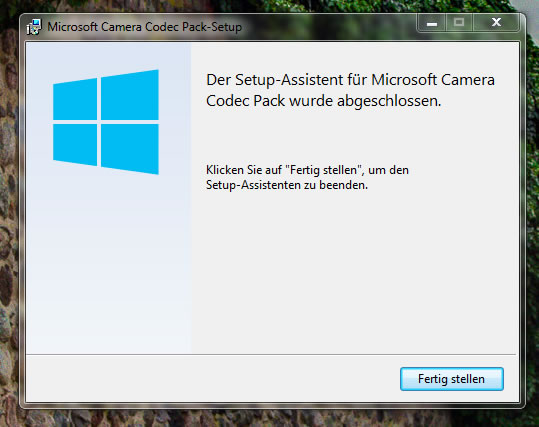
Und schon werden die Vorschau-Bildchen auch für RAW-Dateien wie gewünscht angezeigt:
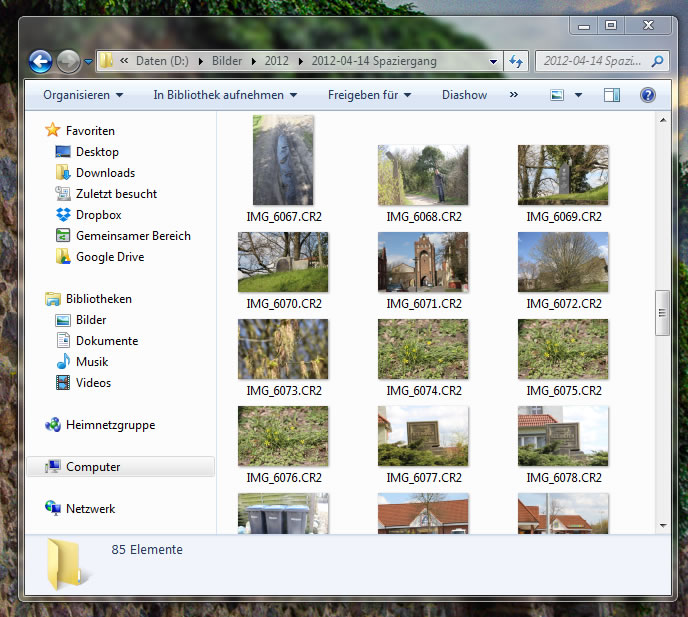
Die Software ist sowohl für 32-Bit als auch für 64-Bit Windows-Systeme verfügbar.

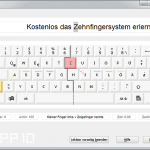
nicht für Windows 8.1 ?
Nein, als Anforderung wird von Microsoft auf der Software-Download-Seite auch nur „Windows 7; Windows Vista Service Pack 2“ genannt. Für Windows 8 gibt es eigene Codec-Pakete zum Download von Microsoft: getrennt nach 32Bit-System und 64-Bit-System.
Hallo, ich habe genau das umgekehrte Problem. Ich möchte kein Vorschaubild der CR2 Dateien sehen und in der „Bild und Faxanzeige oder Bildershow“ von Windows 10 möchte ich auch nicht das sowohl das CR2 Bild und das JPG angezeigt wird. System Win 10. Weis jemand wie ich das abschalten kann? Danke